2013计算机网络实验1、2
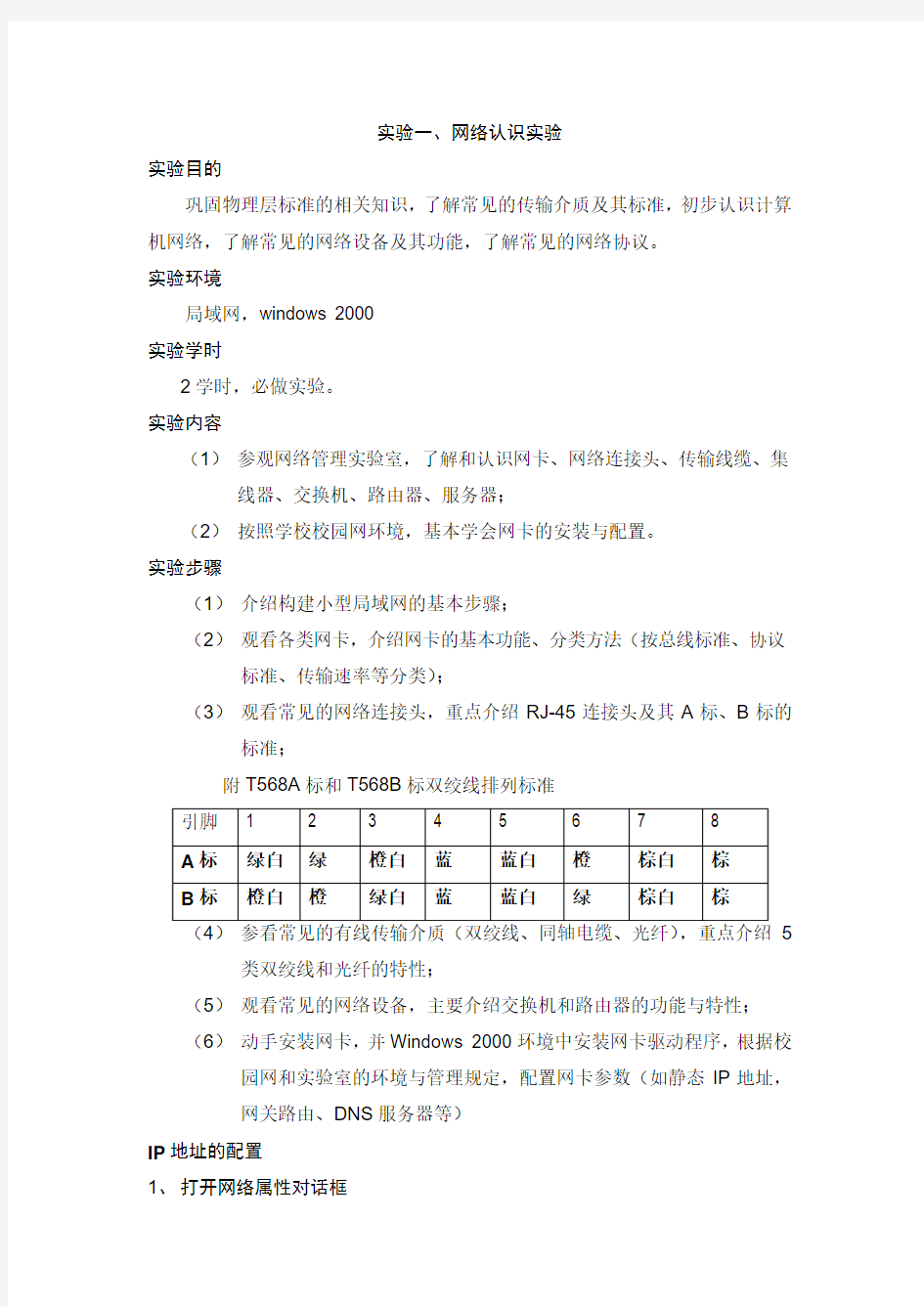
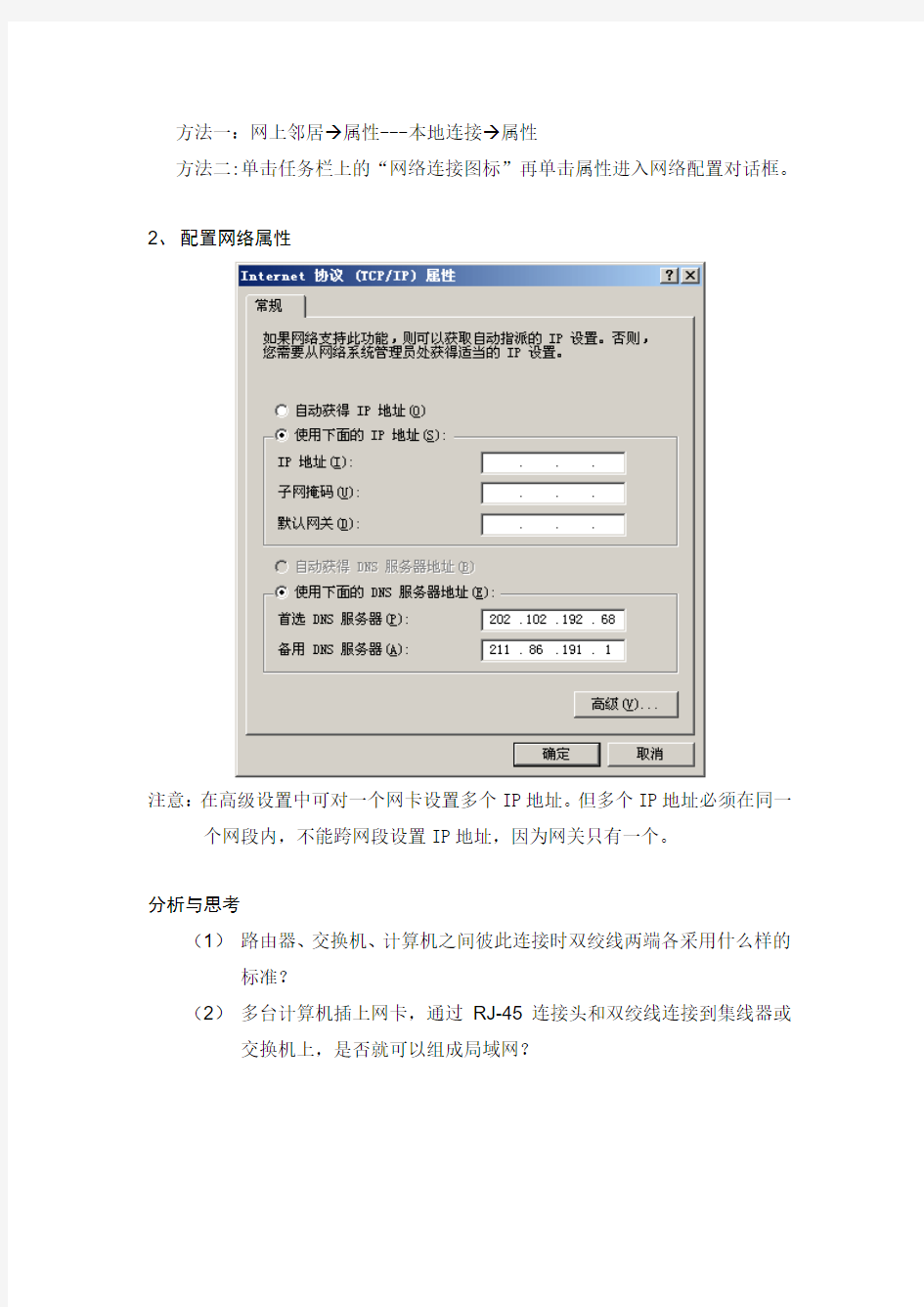
实验一、网络认识实验
实验目的
巩固物理层标准的相关知识,了解常见的传输介质及其标准,初步认识计算机网络,了解常见的网络设备及其功能,了解常见的网络协议。
实验环境
局域网,windows 2000
实验学时
2学时,必做实验。
实验内容
(1)参观网络管理实验室,了解和认识网卡、网络连接头、传输线缆、集线器、交换机、路由器、服务器;
(2)按照学校校园网环境,基本学会网卡的安装与配置。
实验步骤
(1)介绍构建小型局域网的基本步骤;
(2)观看各类网卡,介绍网卡的基本功能、分类方法(按总线标准、协议标准、传输速率等分类);
(3)观看常见的网络连接头,重点介绍RJ-45连接头及其A标、B标的标准;
附T568A标和T568B标双绞线排列标准
5类双绞线和光纤的特性;
(5)观看常见的网络设备,主要介绍交换机和路由器的功能与特性;
(6)动手安装网卡,并Windows 2000环境中安装网卡驱动程序,根据校园网和实验室的环境与管理规定,配置网卡参数(如静态IP地址,
网关路由、DNS服务器等)
IP地址的配置
1、打开网络属性对话框
方法一:网上邻居→属性---本地连接→属性
方法二:单击任务栏上的“网络连接图标”再单击属性进入网络配置对话框。
2、配置网络属性
注意:在高级设置中可对一个网卡设置多个IP地址。但多个IP地址必须在同一个网段内,不能跨网段设置IP地址,因为网关只有一个。
分析与思考
(1)路由器、交换机、计算机之间彼此连接时双绞线两端各采用什么样的标准?
(2)多台计算机插上网卡,通过RJ-45连接头和双绞线连接到集线器或交换机上,是否就可以组成局域网?
实验二、常用网络命令实验
实验目的
掌握常用的网络命令,了解网络的运行状态,对网络进行简单的测试、分析和诊断。
实验环境
局域网,校园网,Windows 2000
实验学时
4学时,必做实验
实验内容
1.网络层常用命令:ping,ipconfig,arp,route,tracert
2.统计命令:netstat
命令简介
一些网络命令可以说操作比较简单方便,也希望大家好好掌握好,我们在网络上经常用到的.这些命令我在Windows 2000就经常用,测试网络的好工具.作为一个校园网管理员,经常要处理网络故障,了解和掌握下面几个命令将会有助于您更快地检测到网络故障所在,从而节省时间,提高效率。
Ping
Ping是测试网络联接状况以及信息包发送和接收状况非常有用的工具,是网络测试最常用的命令。Ping向目标主机(地址)发送一个回送请求数据包,要求目标主机收到请求后给予答复,从而判断网络的响应时间和本机是否与目标主机(地址)联通。
如果执行Ping不成功,则可以预测故障出现在以下几个方面:网线故障,网络适配器配置不正确,IP地址不正确。如果执行Ping成功而网络仍无法使用,那么问题很可能出在网络系统的软件配置方面,Ping成功只能保证本机与目标主机间存在一条连通的物理路径。
命令格式:
ping [-t] [-a] [-n count] [-l size] [-f] [-i TTL] [-v TOS]
[-r count] [-s count] [[-j host-list] | [-k host-list]]
[-w timeout] target_name
参数含义:
-t 不停地向目标主机发送数据;
-a 以IP地址格式来显示目标主机的网络地址;
-n count 指定要Ping多少次,具体次数由count来指定;
-l size 指定发送到目标主机的数据包的大小;
例如,当您的机器不能访问Internet,首先您想确认是否是本地局域网的故障。假定局域网的代理服务器IP地址为202.168.0.1,您可以使用Ping 202.168.0.1命令查看本机是否和代理服务器联通。又如,测试本机的网卡是否正确安装的常用命令是ping 127.0.0.1。
Tracert
Tracert命令用来显示数据包到达目标主机所经过的路径,并显示到达每个节点的时间。命令功能同Ping类似,但它所获得的信息要比Ping命令详细得多,它把数据包所走的全部路径、节点的IP以及花费的时间都显示出来。该命令比较适用于大型网络。
命令格式:
tracert IP地址或主机名[ -d ] [ -h maximumhops ] [ -j host_list ] [ -w timeout ]
参数含义:
-d 不解析目标主机的名字;
-h maximum_hops 指定搜索到目标地址的最大跳跃数;
-j host_list 按照主机列表中的地址释放源路由;
-w timeout 指定超时时间间隔,程序默认的时间单位是毫秒。
例如大家想要了解自己的计算机与目标https://www.360docs.net/doc/1e8839839.html,之间详细的传输路径信息,可以在MS-DOS方式输入tracert https://www.360docs.net/doc/1e8839839.html,。
如果我们在Tracert命令后面加上一些参数,还可以检测到其他更详细的信息,例如使用参数-d,可以指定程序在跟踪主机的路径信息时,同时也解析目标主机的域名。
●Netstat
Netstat命令可以帮助网络管理员了解网络的整体使用情况。它可以显示当前正在活动的网络连接的详细信息,例如显示网络连接、路由表和网络接口信息,可以统计目前总共有哪些网络连接正在运行。
利用命令参数,命令可以显示所有协议的使用状态,这些协议包括TCP协议、UDP协议以及IP协议等,另外还可以选择特定的协议并查看其具体信息,还能显示所有主机的端口号以及当前主机的详细路由信息。
命令格式:
netstat [ -r ] [ -s ] [ -n ] [ -a ]
参数含义:
-r 显示本机路由表的内容;
-s 显示每个协议的使用状态(包括TCP协议、UDP协议、IP协议);
-n 以数字表格形式显示地址和端口;
-a 显示所有主机的端口号。
●Ipconfig
显示所有当前的TCP/IP 网络配置值、刷新动态主机配置协议(DHCP) 和域名系统(DNS) 设置。使用不带参数的ipconfig 可以显示所有适配器的IP 地址、子网掩码、默认网关。
语法
ipconfig [/all] [/renew [Adapter]] [/release [Adapter]] [/flushdns] [/displaydns] [/registerdns] [/showclassid Adapter] [/setclassid Adapter [ClassID]]
参数
/all
显示所有适配器的完整TCP/IP 配置信息。在没有该参数的情况下ipconfig 只显示IP 地址、子网掩码和各个适配器的默认网关值。适配器可以代表物理接口(例如安装的网络适配器)或逻辑接口(例如拨号连接)。
/renew [adapter]
更新所有适配器(如果未指定适配器),或特定适配器(如果包含了Adapter 参数)的DHCP 配置。该参数仅在具有配置为自动获取IP 地址的网卡的计算
机上可用。要指定适配器名称,请键入使用不带参数的ipconfig 命令显示的适配器名称。
/release [adapter]
发送DHCPRELEASE 消息到DHCP服务器,以释放所有适配器(如果未指定适配器)或特定适配器(如果包含了Adapter参数)的当前DHCP配置并丢弃IP地址配置。该参数可以禁用配置为自动获取IP 地址的适配器的TCP/IP。要指定适配器名称,请键入使用不带参数的ipconfig 命令显示的适配器名称。/flushdns
清理并重设DNS 客户解析器缓存的内容。如有必要,在DNS 疑难解答期间,可以使用本过程从缓存中丢弃否定性缓存记录和任何其他动态添加的记录。
/displaydns
显示DNS 客户解析器缓存的内容,包括从本地主机文件预装载的记录以及由计算机解析的名称查询而最近获得的任何资源记录。DNS 客户服务在查询配置的DNS 服务器之前使用这些信息快速解析被频繁查询的名称。
/registerdns
初始化计算机上配置的DNS 名称和IP 地址的手工动态注册。可以使用该参数对失败的DNS 名称注册进行疑难解答或解决客户和DNS 服务器之间的动态更新问题,而不必重新启动客户计算机。TCP/IP 协议高级属性中的DNS 设置可以确定DNS 中注册了哪些名称。
/showclassid adapter
显示指定适配器的DHCP 类别ID。要查看所有适配器的DHCP 类别ID,可以使用星号(*) 通配符代替Adapter。该参数仅在具有配置为自动获取IP 地址的网卡的计算机上可用。
/setclassid Adapter [ClassID]
配置特定适配器的DHCP 类别ID。要设置所有适配器的DHCP 类别ID,可以使用星号(*) 通配符代替Adapter。该参数仅在具有配置为自动获取IP 地址的网卡的计算机上可用。如果未指定DHCP 类别ID,则会删除当前类别ID。
注释
ipconfig 等价于winipcfg,后者在Windows Millennium Edition、Windows 98 和Windows 95 上可用。尽管Windows XP 没有提供象winipcfg 命令一样的图形化界面,但可以使用“网络连接”查看和更新IP 地址。要做到这一点,请打开网络连接,右键单击某一网络连接,单击“状态”,然后单击“支持”选项卡。
该命令最适用于配置为自动获取IP 地址的计算机。它使用户可以确定哪些TCP/IP 配置值是由DHCP、自动专用IP 地址(APIPA) 和其他配置配置的。
如果Adapter 名称包含空格,请在该适配器名称两边使用引号(即"Adapter Name")。
对于适配器名称,ipconfig 可以使用星号(*) 通配符字符指定名称为指定字符串开头的适配器,或名称包含有指定串的适配器。例如,Local* 可以匹配所有以字符串Local 开头的适配器,而*Con* 可以匹配所有包含字符串Con 的适配器。
只有当网际协议(TCP/IP) 协议在网络连接中安装为网络适配器属性的组件时,该命令才可用。
范例
要显示所有适配器的基本TCP/IP 配置,请键入:
ipconfig
要显示所有适配器的完整TCP/IP 配置,请键入:
ipconfig /all
仅更新“本地连接”适配器的由DHCP 分配IP 地址的配置,请键入:
ipconfig /renew "Local Area Connection"
要在排除DNS 的名称解析故障期间清理DNS 解析器缓存,请键入:ipconfig /flushdns
要显示名称以Local 开头的所有适配器的DHCP 类别ID,请键入:
ipconfig /showclassid Local*
要将“本地连接”适配器的DHCP 类别ID 设置为TEST,请键入:
ipconfig /setclassid "Local Area Connection" TEST
arp
用arp命令,我们能够查看本地计算机或另一台计算机的arp高速缓存中的当前内容。此外,使用arp命令,也可以用人工方式输入静态的网卡物理/IP地
址对,我们可能会使用这种方式为缺省网关和本地服务器等常用主机进行这项作,有助于减少网络上的信息量。
按照缺省设置,arp高速缓存中的项目是动态的,每当发送一个指定地点的数据报且高速缓存中不存在当前项目时,ARP便会自动添加该项目。一旦高速缓存的项目被输入,它们就已经开始走向失效状态。例如,在Windows NT/2000网络中,如果输入项目后不进一步使用,物理/IP地址对就会在2至10分钟内失效。因此,如果ARP高速缓存中项目很少或根本没有时,请不要奇怪,通过另一台计算机或路由器的ping命令即可添加;ARP的应答数据包也可添加物理/IP地址对。所以,需要通过arp命令查看高速缓存中的内容时,请最好先ping 此台计算机(不能是本机发送ping命令)。
ARP常用命令选项:
arp -a或arp –g
用于查看高速缓存中的所有项目。-a和-g参数的结果是一样的,多年来-g 一直是UNIX平台上用来显示ARP高速缓存中所有项目的选项,而Windows 用的是arp -a(-a可被视为all,即全部的意思),但它也可以接受比较传统的-g 选项。
arp -a IP
如果我们有多个网卡,那么使用arp -a加上接口的IP地址,就可以只显示与该接口相关的ARP缓存项目。
arp -s IP 物理地址
我们可以向ARP高速缓存中人工输入一个静态项目。该项目在计算机引导过程中将保持有效状态,或者在出现错误时,人工配置的物理地址将自动更新该项目。
ARP -d [ IP ]
使用本命令能够人工删除一个静态项目。
Example:
arp -s 157.55.85.212 00-aa-00-62-c6-09 :加入一条静态IP地址解析
arp -a 显示ARP表
arp -d 清除ARP表
route
在本地IP 路由表中显示和修改条目。
语法
route [-f] [-p] [Command [Destination] [mask Netmask] [Gateway] [metric Metric]] [if Interface]]
参数
-f
清除所有不是主路由(网掩码为255.255.255.255 的路由)、环回网络路由(目标为127.0.0.0,网掩码为255.255.255.0 的路由)或多播路由(目标为224.0.0.0,网掩码为240.0.0.0 的路由)的条目的路由表。如果它与命令之一(例如add、change 或delete)结合使用,表会在运行命令之前清除。
-p
与add 命令共同使用时,指定路由被添加到注册表并在启动TCP/IP 协议的时候初始化IP路由表。默认情况下,启动TCP/IP 协议时不会保存添加的路由。与print命令一起使用时,则显示永久路由列表。所有其它的命令都忽略此参数。永久路由存储在注册表中的位置是
HKEY_LOCAL_MACHINE\SYSTEM\CurrentControlSet\Services\Tcpip\Param eters\PersistentRoutes。
Command子命令
指定要运行的命令。下表列出了有效的命令。
址的主机地址位设置为0),对于主机路由是IP地址,对于默认路由是0.0.0.0。
mask subnetmask
指定与网络目标地址相关联的网掩码(又称之为子网掩码)。子网掩码对于IP网络地址可以是一适当的子网掩码,对于主机路由是255.255.255.255 ,对于默认路由是0.0.0.0。如果忽略,则使用子网掩码255.255.255.255。定义路由时由于目标地址和子网掩码之间的关系,目标地址不能比它对应的子网掩码更为详细。换句话说,如果子网掩码的一位是0,则目标地址中的对应位就不能设置为1。
Gateway
指定超过由网络目标和子网掩码定义的可达到的地址集的前一个或下一个跃点IP地址。对于本地连接的子网路由,网关地址是分配给连接子网接口的IP 地址。对于要经过一个或多个路由器才可用到的远程路由,网关地址是一个分配给相邻路由器的、可直接达到的IP地址。
metric Metric
为路由指定所需跃点数的整数值(范围是 1 ~ 9999),它用来在路由表里的多个路由中选择与转发包中的目标地址最为匹配的路由。所选的路由具有最少的跃点数。跃点数能够反映跃点的数量、路径的速度、路径可靠性、路径吞吐量以及管理属性。
if Interface
指定目标可以到达的接口的接口索引。使用route print 命令可以显示接口及其对应接口索引的列表。对于接口索引可以使用十进制或十六进制的值。对于十六进制值,要在十六进制数的前面加上0x。忽略if 参数时,接口由网关地址确定。
/?
在命令提示符显示帮助。
注释
路由表中跃点数一列的值较大是由于允许TCP/IP根据每个LAN接口的IP地址、子网掩码和默认网关的配置自动确定路由表中路由的跃点数造成的。默认启动的自动确定接口跃点数确定了每个接口的速度,调整了每个接口的路由跃点数,因此最快接口所创建的路由具有最低的跃点数。要删除大跃点数,请在
每个LAN连接的TCP/IP协议的高级属性中禁用自动确定接口跃点数。
如果在systemroot\System32\Drivers\Etc文件夹的本地网络文件中存在适当的条目,名称可以用于Destination。只要名称可以通过“域名系统” (DNS) 查询这样的标准主机名解析技术分解为IP地址,就可以将其用于Gateway,DNS 查询使用存储在systemroot\System32\Drivers\Etc文件夹下的本地主机文件和NetBIOS 名称解析。
如果是print 或delete 命令,可以忽略Gateway 参数,使用通配符来表示目标和网关。Destination 的值可以是由星号(*) 指定的通配符。如果指定目标含有一个星号(*) 或问号(?),它被看作是通配符,只打印或删除匹配的目标路由。星号代表任意一字符序列,问号代表任一字符。例如,10.*.1, 192.168.*、127.* 和*224* 都是星号通配符的有效使用。
使用了无效的目标和子网掩码(网掩码)值的组合,会显示“Route:bad gateway address netmask”错误消息。目标中有一位或多位设置为1,而其在子网掩码中的对应位设置为0 时会发生这个错误。可以通过二进制表示法表示目标和子网掩码来检查这种情况。以二进制表示的子网掩码包括表示目标网络地址部分的一连串的 1 和表示目标主机地址部分的一连串的0 两个部分。查看目标以确定目标的主机地址部分(由子网掩码所定义)是否有些位设置成了1。
只有Windows NT 4.0、Windows 2000、Windows Millennium Edition 和Windows XP 的route 命令支持-p 参数。Windows 95 或Windows 98 的route 命令不支持该参数。
只有当网际协议(TCP/IP) 协议在网络连接中安装为网络适配器属性的组件时,该命令才可用。
范例
要显示IP 路由表的完整内容,请键入:
route print
要显示IP 路由表中以10. 开始的路由,请键入:
route print 10.*
要添加默认网关地址为192.168.12.1 的默认路由,请键入:
route add 0.0.0.0 mask 0.0.0.0 192.168.12.1
要添加目标为10.41.0.0,子网掩码为255.255.0.0,下一个跃点地址为
10.27.0.1 的路由,请键入:
route add 10.41.0.0 mask 255.255.0.0 10.27.0.1
要添加目标为10.41.0.0,子网掩码为255.255.0.0,下一个跃点地址为10.27.0.1 的永久路由,请键入:
route -p add 10.41.0.0 mask 255.255.0.0 10.27.0.1
要添加目标为10.41.0.0,子网掩码为255.255.0.0,下一个跃点地址为10.27.0.1,跃点数为7 的路由,请键入:
route add 10.41.0.0 mask 255.255.0.0 10.27.0.1 metric 7
要删除目标为10.41.0.0,子网掩码为255.255.0.0 的路由,请键入:
route delete 10.41.0.0 mask 255.255.0.0
要删除IP 路由表中以10. 开始的所有路由,请键入:
route delete 10.*
要将目标为10.41.0.0,子网掩码为255.255.0.0 的路由的下一个跃点地址由10.27.0.1 更改为10.27.0.25,请键入:
实验步骤
按教师的指定配置实验计算机的网络参数。
可测试的IP地址:
192.168.3.2(同网地址)
192.168.18.2(不同网地址)
127.0.0.1(回环地址)
https://www.360docs.net/doc/1e8839839.html,
下列的操作在CMD命令窗口中完成。
启动CMD命令窗口:开始 运行
1.用ping命令,测试网络节点的连通性,测试教师指定的机器是否可连通;
在实验报告中记下ping 127.0.0.1的显示信息。
2.利用ipconfig命令查看主机的IP地址、MAC地址,以及主要的网络参数;
在实验报告中记下ipconfig /all的显示信息。
3.利用arp命令查看主机的地址解析表,并增加和删除一些主机的解析记录;
在实验报告中记下arp -a的显示信息
4.利用route命令查看主机的路由表,并增加和删除一些路由记录;
5.利用tracert命令查看到指定主机之间的所经过路由器,分析路由的路径;
6.利用netstat命令查看主机路由信息,以及TCP、UDP通信的连接信息和统计数据;
分析与思考
1.用ping、tracert命令测试网络站点的连通性和路由时,有时可指定机器的域名,有时可指定机器的IP地址,域名和IP地址之间是什么样的关
系?彼此间可以相互转换吗?
2.第一次使用arp命令时,看到主机中只有少量的解析记录,当主机被其他主机ping,或主机ping过其他主机后,再次运行arp命令,可发现增
加了多条解析记录,为什么?
3.netstat命令可查看TCP、UDP通信的连接信息,这些信息中包含有端口(port)的记录,端口是什么?它有什么用途?
实验数据记录
计算机网络实验2
计算机网络课程实验二 实验目的:让学生通过实验,对网络原理有更深刻和更直观的认识;掌握网络基本技术,例如:组网、截获/分析数据包、网络编程等;为以后更深入的学习和利用计算机网络打下一个好的基础; 实验环境:与因特网连接的计算机网络系统;主机操作系统为windows;Ethereal、IE等软件。 实验内容: 一、查看课程配套的2个JA V A Applet演示 演示1:DNS中的递归查询和迭代查询 递归查询:名字解析负担都放在当前联络的名字服务器上。根服务器的负担太重。 迭代查询:根(及各级域名)服务器返回的不是查询结果,而是下一个NS的地址,最后由权威名字服务器给出解析结果。 演示二:HTTP协议中的时延的估计 演示了HTTP协议下非持久连接(有无并行连接)和持久连接(是否是流水方式)的不同的
时延(每个对象传播时延为0.25RTT,共4个对象)。(a)非持久连接,无并行连接(总时延11.25RTT) (b)非持久连接,有并行连接(2条)(总时延6.75RTT) (c)持久连接,不是流水方式(总时延7.25RTT)
(d)持久连接,是流水方式(总时延3.5RTT) 二、Socket编程 1.安装JDK 2.初步学习使用JDK开发Java程序(一) 编译并运行HelloWorld.java程序,结果如下 3. 初步学习使用JDK开发Java程序(二)
编译并运行Hello.java程序,结果如下 4. Socket套接字应用演示 依照实验指导,操作如下 结果如下图 试用该图形界面应用,结果如下
5. 参照前面几个实验获得的Java编程经验,利用课本P106的TCPClient.java 与P108 的TCPServer.java 程序段,自行编写一对基于TCP协议的网络应用程序。 TCPClient.java Import java.io.*; Import https://www.360docs.net/doc/1e8839839.html,.*; class TCPClient{ public static void main(String argv[]) throws Exception { String sentence; String modifiedSentence; BuffeeredReader inFromUser=new BufferedReader( New InputStreamReader(System.in)); Socket clientSocket=new Socket(“host name”,6789); DataOutputStream outToServer=new DataOutputStream( clientSocket.getInputStream()); BufferedReader inFromServer= new BufferedReader(new InputStreamReader( clientSocket.gerInputStream())); sentence=inFromUser.readLine(); outToServer.writeBytes(sentence+’\n’); modifiedSentence=inFromServer.readLine(); System.out.println(“FROM SERVER:”+ modifiedSentence); clientSocket.close(); } } TCPServer.java
计算机网络实验
广州大学学生实验报告 开课学院及实验室:计算机学院 2015年月11日10日 一、实验目的 理解上述知识点所涉及的基本概念并学会使用这些工具测试网络的状态及从网上获取信息。 二、实验环境 安装了TCP/IP协议的Windows系统的计算机 三、实验内容 1、检测本机的MAC地址 2、检测本机网关的MAC地址 3、检测本地域名服务器的IP地址 4、检测DHCP服务器的MAC地址(考虑两种网络环境:实验室网络环境和宿舍网络环境) 5、检测去往https://www.360docs.net/doc/1e8839839.html,的路径MTU 6、检测本机的路由表 7、检测去往https://www.360docs.net/doc/1e8839839.html,n网络的可用性、回程响应时间及经过的路由器个数。 8、检测本机的所有有效连接,及各连接的端口号 9、往路由表添加一条路由,去往主机https://www.360docs.net/doc/1e8839839.html,的路由,经过邻居同学的主机转发 10、课后实验并写入实验报告: ●为了确定你所在组织的路由是否稳定,使用路由跟踪程序来找到去往每一网络中 的一条路由,重复测试一次,再连续测试几天,看看路由有变化吗? ●挑选10个Internet中较远的目的地,进行前一练习中的实验,看看路由变化的频 度。 ●上网收集网络测试工具并测试使用方法。 四、实验步骤、记录和结果 实验1:检测本机的MAC地址 用ipconfig/all命令可以查看到本机的信息,包括MAC地址、IP地址等
实验2:检测本机网关的MAC地址:从上述可知网关ip为202.192.33.254,再输入Arp –a 202.192.33.254 由ipconfig/all命令可得到本机网关的IP地址为:172.18.36.254,通过ping网关的IP 地址后用arp -a命令可得到本机网关的MAC地址为:00-0c-db-c9-71-c0 实验3:检测本地域名服务器的IP地址:直接输入ping https://www.360docs.net/doc/1e8839839.html, 由ipconfig/all命令可得到本地域名服务器的IP地址为:202.192.18.10
计算机网络技术实验
计算机网络技术试验 院系名称: 专业班级: 学生姓名: 学号:
试验二:网络命令的使用 1.实验目的: 1)了解或掌握一些网络常用命令; 2)掌握Ping、netstat、IPConfig、ARP等命令的功能及一般用法; 3)能应用上述命令进行网络连通、网络状态、网络配置等。 2.实验所需要的设备 一台已连网的计算机,windows操作系统 3.实验要求:(command.doc为参考命令文件) 进入DOS模式,:(开始-附件-命令提示符,或开始-运行cmd ) 1、利用Ping对某个已知IP或域名的计算机进行连通查询, 对查询结果进行分析并做好记录,再ping某个不存在的域名或地址。 2、利用netstat至少一个参数对本机的网络状态进行查询, 对查询结果进行分析记录; 3、利用IPConfig对本机的网络状态进行查询,对查询结果 进行分析记录(哪些是你不理解其含义的内容); 4、测试本机与相邻机器的物理连通性,记录并说明原因; 5、使用arp察看本地缓存中的内容,添加一条新的静态项 目,并用ping进行测试; 6、tracert某个著名域名,记录经过多少个节点?响应时 间?对方网关IP地址是什么?
7、使用route察看本地路由表,记录非自身环路的路由信息 (无则不纪录); 8、利用nbtstat至少一个参数对本机的网络状态进行查询, 对查询结果进行分析记录 9、使用NET命令察看本地机的共享有哪些并记录,删除默 认共享; 使用net use将网络上某个共享目录映射到一个驱动器字母。 4.简述实验步骤: 尽可能完成实验要求中的步骤并用简单语言进行记录。
计算机网络实验
试验一 利用wireshark抓包工具抓包 一、实验名称 使用网络协议分析仪 Wireshark 二、实验目的 1. 掌握安装和配置网络协议分析仪Wireshark的方法; 2. 熟悉使用Wireshark工具分析网络协议的基本方法,加深对协议格式、协议层次和协议交互过程的理解。 三、实验容和要求 1. 安装和配置Wireshark的网络协议分析仪,下载地址https://www.360docs.net/doc/1e8839839.html,.。 2. 使用并熟悉Wireshark分析协议的部分功能。 四、实验环境 1.Windows7 操作系统PC机器。 2.PC机器具有以太网卡一块,通过双绞线与局域网连接。 3.Wireshark软件(Wireshark-win64-2.0.2)。 五、操作方法与实验步骤 1:安装网络协议分析仪,从官网下载exe软件双击安装 . .
Wireshark-win64-2.0.2。 2:启用Wireshark进行试验。 2.1:启动初始如下显示: 2.2:分组捕获数据,并将捕获的数据保存为文件抓包实验数据.pcapng,当再次需要捕获时,可以打开文件在进行实验抓包。 2.3:对数据进行协议分析。 在上部“俘获分组的列表”窗口中,有编号(No)、时间(Time)、源地址(Source)、目的地址(Destination)、协议(Protocol)、长度(Length)和信息(Info)等列(栏目),各列下方依次排列着俘获的分组。中部“所选分组首部的细节信息”窗口给出选中帧的首部详细容。下部“分组容”窗口中是对应所选分组以十六进制数和ASCII 形式的容。 2.4无线网连接抓包实验数据如下图1 . .
计算机网络实验报告
计算机网络实验报告 专业计算机科学与技术 班级15秋 学号1532001256679 姓名王小祥 组号一组 指导教师印志勇 国家开放大学东台分校 二○一七年十二月
目录 实验总体说明 (3) 实验一以太网帧的构成 (3) 实验三路由信息协议RIP (8) 实验四传输控制协议TCP (10) 实验五邮件协议SMTP、POP3、IMAP (12) 实验六超文本传输协议HTTP (14)
实验总体说明 1.实验总体目标 配合计算机网络课程的教学,加强学生对计算机网络知识(TCP/IP协议)的深刻理解,培养学生的实际操作能力。 2.实验环境 计算机网络协议仿真实验室: 实验环境:网络协议仿真教学系统(通用版)一套 硬件设备:服务器,中心控制设备,组控设备,PC机若干台 操作系统:Windows 2003服务器版 3.实验总体要求 ●按照各项实验内容做实验,记录各种数据包信息,包括操作、观察、记录、分析, 通过操作和观察获得直观印象,从获得的数据中分析网络协议的工作原理; ●每项实验均提交实验报告,实验报告的内容可参照实验的具体要求,但总体上应包 括以下内容:实验准备情况,实验记录,实验结果分析,算法描述,程序段,实验过程中遇到的问题以及对思考问题的解答等,实验目的、实验原理、实验步骤不需要写入实验报告中。 实验一以太网帧的构成 实验时间:____________ 成绩:________________ 实验角色:_____________ 同组者姓名:______________________________
试验二网际协议IP 实验时间:_____________ 成绩:________________ 实验角色:_____________ 同组者姓名:______________________________
计算机网络实验《交换机基本配置》
实验一交换机基本配置 一、实验目的 1.掌握桌面网络组建方法 2.掌握Quidway S 系列中低端交换机几种常见配置方法 二、实验内容 1.通过Console 口搭建配置环境 2.通过Telnet 搭建配置环境 3.熟悉VRP 的各种视图及各视图下的常用命令 三、实验原理、方法和手段 1. 交换机配置方式 交换机通常的配置方式有:Console 方式,telnet 方式,web 方式和modem 拨号方式 2. 命令行接口Command-line Interface 华为网络设备中运行的操作VRP向用户提供一系列配置命令以及命令行接口,方便用户配置和管理网络设备,包括以太网交换机。命令行有如下特性: 1)通过Console 口进行本地配置 2)通过telnet 进行本地或远程配置 3)通过modem 拨号登录到网络设备进行远程配置 4)配置命令分级保护,确保未授权用户无法侵入到网络设备 5)用户可以随时键入以获得在线帮助 6)提供网络测试命令,如tracert、ping 等,迅速诊断网络是否正常 7)提供种类丰富、内容详尽的调试信息,帮助诊断网络故障 8)用telnet 命令直接登录并管理其它网络设备 9)提供ftp 服务,方便用户上载、下载文件 10)提供类似Doskey 的功能,可以执行某条历史命令 11)命令行解释器对关键字采取不完全匹配的搜索方法,用户只需键入无冲突关键 字即可解释 四、实验组织运行要求 1.熟悉实验内容; 2.要求独立完成实验,教师可以给予一定的辅导; 五、实验条件 1.华为Quidway S/思科Catalyst 2960/中兴ZXR10 交换机 2.计算机一台即可 六、实验步骤 1.通过Console 口搭建配置环境 1)如图1-2,建立本地配置环境,只需将微机(或终端)的串口通过配置电缆与 以太网交换机的Console 口连接。
计算机网络实验2 分析 Ethernet帧.
实验2:使用包嗅探及协议分析软件Ethereal 分析Ethernet帧. 实验内容: 1. 在windows中安装Ethereal软件。 2、配置包捕获模式为混杂模式,捕获网络中所有机器的数据包 当捕获到一定数量的数据报后,停止捕获,观察捕获到的数据包,并对照解析结果和原始数据包的具体字段(如了解本机网卡地址字段、IP地址字段、端口号等) 3、配置包捕获过滤器,只捕获特定IP地址、特定端口或特定类型的包,然后重新开始捕获 4. (a)捕捉任何主机发出的Ethernet 802.3格式的帧(帧的长度字段<=1500),Ethereal 的capture filter 的filter string设置为:ether[12:2] <= 1500 (b)捕捉任何主机发出的DIX Ethernet V2(即Ethernet II)格式的帧(帧的长度字段>1500, 帧的长度字段实际上是类型字段),Ethereal的capture filter 的filter string 设置为:ether[12:2] > 1500 观察并分析帧结构,802.3格式的帧的上一层主要是哪些PDU?是IP、LLC还是其它哪种? 观察并分析帧结构,Ethernet II的帧的上一层主要是哪些PDU?是IP、LLC还是其它哪种? 5. 捕捉并分析局域网上的所有ethernet broadcast广播帧,Ethereal的capture filter 的filter string设置为:ether broadcast (1). 观察并分析哪些主机在发广播帧,这些帧的高层协议是什么?主要做什么用处? (2). 你的LAN的共享网段上连接了多少台计算机?1分钟内有几个广播帧?有否发生广播风暴? 6. 捕捉局域网上的所有ethernet multicast帧,Ethereal的capture filter 的filter string 设置为:ether multicast (1). 观察并分析哪些节点在发multicast帧,这些帧的高层协议是什么? 思考问题: 1) 本地数据存放的字节顺序和网络包中的字节顺序是否相同?请按照字符型、短整数型和长整数型分别比较。 2) 怎样知道哪些数据包是MAC广播包或IP子网广播包? 3) 通过包捕获软件能否捕获到通过交换机连接的计算机发出的包?能够捕捉到其他计算机发出的哪些包? 实验时间:2机时。 参考资料:Ethereal自带的帮助文档
计算机网络实验
实验四IEEE 802.3协议分析和以太网 一、实验目的 1、分析802.3协议 2、熟悉以太网帧的格式 二、实验环境 与因特网连接的计算机网络系统;主机操作系统为windows;Ethereal、IE 等软件。 三、实验步骤 (注:本次实验先完成前面的“1 俘获并分析以太网帧”,并回答好后面的第1-10 题,完成后看书学习一下arp的相关内容) 1、俘获并分析以太网帧 (1)清空浏览器缓存(在IE窗口中,选择“工具/Internet选项/删除文件”命令)。(2)启动Ethereal,开始分组俘获。 (3)在浏览器的地址栏中输入: https://www.360docs.net/doc/1e8839839.html,/ethereal-labs/HTTP-ethereal-lab-file3.html,浏览器将显示冗长的美国权力法案。 (4)停止分组俘获。首先,找到你的主机向服务器https://www.360docs.net/doc/1e8839839.html,发送的HTTP GET报文的分组序号,以及服务器发送到你主机上的HTTP 响应报文的序号。其中,窗口大体如下。
选择“Analyze->Enabled Protocols”,取消对IP复选框的选择,单击OK(不这样设置也可,建议先不要这样操作)。窗口如下。 (5)选择包含HTTP GET报文的以太网帧,在分组详细信息窗口中,展开Ethernet II信息部分。根据操作,回答“四、实验报告内容”中的1-5题(6)选择包含HTTP 响应报文中第一个字节的以太网帧,根据操作,回答“四、实验报告内容”中的6-10题 2、ARP (1)利用MS-DOS命令:arp 或c:\windows\system32\arp查看主机上ARP缓
计算机网络实验实验
计算机网络实验实验报告 姓名:张程程 学号:1202100110 班级:电气自动化类121班实验一、网络基本知识及网线的制作 实验目的: 1、使学生掌握基本的网络知识; 2、使学生掌握RJ-45接头的制作。 实验内容: 1、阅读预备知识掌握网络基础知识; 2、一般双绞线的制作 3、交叉双绞线的制作 4、测试一般双绞线的导通性 思考问题: 1、交换机与集线器的区别 答:(1)在OSI/RM中的工作层次不同 交换机和集线器在OSI/RM开放体系模型中对应的层次就不一样,集线器是同时工作在第一层(物理层)和第二层(数据链路层),而交换机至少是工作在第二层,更高级的交换机可以工作在第三层(网络层)和第四层(传输层)。 (2)交换机的数据传输方式不同 集线器的数据传输方式是广播(broadcast)方式,而交换机的数据传输是有目的的,数据只对目的节点发送,只是在自己的MAC 地址表中找不到的情况下第一次使用广播方式发送,然后因为交换机具有MAC地址学习功能,第二次以后就不再是广播发送了,又是有目的的发送。这样的好处是数据传输效率提高,不会出现广播风暴,在安全性方面也不会出现其它节点侦听的现象。具体在前面已作分析,在此不再赘述。 (3)带宽占用方式不同 在带宽占用方面,集线器所有端口是共享集线器的总带宽,而交换机的每个端口都具有自己的带宽,这样就交换机实际上每个端口的
带宽比集线器端口可用带宽要高许多,也就决定了交换机的传输速度比集线器要快许多。 (4)传输模式不同 集线器只能采用半双工方式进行传输的,因为集线器是共享传输介质的,这样在上行通道上集线器一次只能传输一个任务,要么是接收数据,要么是发送数据。而交换机则不一样,它是采用全双工方式来传输数据的,因此在同一时刻可以同时进行数据的接收和发送,这不但令数据的传输速度大大加快,而且在整个系统的吞吐量方面交换机比集线器至少要快一倍以上,因为它可以接收和发送同时进行,实际上还远不止一倍,因为端口带宽一般来说交换机比集线器也要宽许多倍。 2、常见的局域网拓扑结构有哪些 答:目前常见的网络拓扑结构主要有以下四大类: (1)星型结构 (2)环型结构 (3)总线型结构 (4)星型和总线型结合的复合型结构 3、局域网的几种工作模式 答:目前局域网主要存在着两种工作模式,它们涉及到用户存取和共享信息的方式,它们分别是:客户/服务器(C/S)模式和点对点(Peer-to-Peer)通信模式。 4、T568A、T568B 打线方法 答:在EIA/TIA布线标准中规定了双绞线的两种线序568A与568B。 568A标准:绿白—1,绿—2,橙白—3,蓝—4,蓝白—5,橙—6,棕白—7,棕—8 568B标准:橙白—1,橙—2,绿白—3,蓝—4,蓝白—5,绿—6,棕白—7,棕—8 标准中要求12、36、45、78线必须是双绞。这是因为,在数据的传输中,为了减少 和抑制外界的干扰,发送和接收的数据均以差分方式传输,即每一对线互相扭在一起传输一 路差分信号。 实验二、常用网络命令及网络软件的使用
计算机网络实验2 文字版
基本网络测试工具及应用工具实验学生姓名:合作学生: 实验地点:试验时间: 【实验目的】 了解和学会使用网络测试工具及应用工具。 【实验原理】 操作系统中也内置了一些非常有用的软件网络测试工具,如果能使用得当,并掌握一定的测试技巧一般来说是完全可以满足一般需求的,有的甚至被黑客作为黑客工具!其实有许多黑客工具软件也是基于这些内置的网络测试软件而编制、改写的。 这些工具虽然不能称之为专业测试工具,但可以简单判断网络的具体实际状况。 【实验设备】 能联网的电脑一台 【实验步骤】 1.运行CMD 2.一次运行以下命令 ping 10.60.37.57 ping https://www.360docs.net/doc/1e8839839.html, ipconfig /all nbstat -n https://www.360docs.net/doc/1e8839839.html, Tracert 10.60.37.57 Net view Net user Net time Net start route print ftp -v XServe ftp -d XServe telnet https://www.360docs.net/doc/1e8839839.html, 3.另外在宿舍尝试了另一个命令 netsh wlan start hostednetwork 【实验现象】 C:\Documents and Settings\user>ping 10.60.37.57 Pinging 10.60.37.57 with 32 bytes of data: Reply from 10.60.37.57: bytes=32 time<1ms TTL=63 Reply from 10.60.37.57: bytes=32 time<1ms TTL=63 Reply from 10.60.37.57: bytes=32 time<1ms TTL=63 Reply from 10.60.37.57: bytes=32 time<1ms TTL=63 Ping statistics for 10.60.37.57: Packets: Sent = 4, Received = 4, Lost = 0 (0% loss), Approximate round trip times in milli-seconds: Minimum = 0ms, Maximum = 0ms, Average = 0ms C:\Documents and Settings\user>ping https://www.360docs.net/doc/1e8839839.html, Pinging https://www.360docs.net/doc/1e8839839.html, [119.75.218.77] with 32 bytes of data: Reply from 119.75.218.77: bytes=32 time=28ms TTL=51
计算机网络实验一_
计算机网络滑动窗口 实验报告 班级:2012211306 学号:2012211249 姓名:查凯文
一.实验目的 通过上机编程模拟滑动窗口协议中的协议6——选择性重传协议,熟悉和掌握协议6的基本概念、基本原理以及实现方法和过程,并与协议5进行对比,加深对滑动窗口协议的理解和认识。 二.实验内容 在Linux、WindowsNT下编程模拟实现滑动窗口协议的1bit滑动窗口协议,需要分别实现发送方功能与接收方功能。 三.实验说明 a)窗口机制 滑动窗口协议的基本原理就是在任意时刻,发送方都维持了一个连续的允许发送的帧的序号,称为发送窗口;同时,接收方也维持了一个连续的允许接收的帧的序号,称为接收窗口。发送窗口和接收窗口的序号的上下界不一定要一样,甚至大小也可以不同。不同的滑动窗口协议窗口大小一般不同。发送方窗口内的序列号代表了那些已经被发送,但是还没有被确认的帧,或者是那些可以被发送的帧。 分析: ①初始态,发送方没有帧发出,发送窗口前后沿相重合。接收方0号窗口打开,等待接收0号帧; ②发送方打开0号窗口,表示已发出0帧但尚确认返回信息。此时接收窗口状态不变; ③发送方打开0、1号窗口,表示0、1号帧均在等待确认之列。至此,发送方打开的窗口数已达规定限度,在未收到新的确认返回帧之前,发送方将暂停发送新的数据帧。接收窗口此时状态仍未变; ④接收方已收到0号帧,0号窗口关闭,1号窗口打开,表示准备接收1号帧。此时发送窗口状态不变; ⑤发送方收到接收方发来的0号帧确认返回信息,关闭0号窗口,表示从重发表中删除0号帧。此时接收窗口状态仍不变;
⑥发送方继续发送2号帧,2号窗口打开,表示2号帧也纳入待确认之列。至此,发送方打开的窗口又已达规定限度,在未收到新的确认返回帧之前,发送方将暂停发送新的数据帧,此时接收窗口状态仍不变; ⑦接收方已收到1号帧,1号窗口关闭,2号窗口打开,表示准备接收2号帧。此时发送窗口状态不变; ⑧发送方收到接收方发来的1号帧收毕的确认信息,关闭1号窗口,表示从重发表中删除1号帧。此时接收窗口状态仍不变。 b)选择重传协议 在后退n协议中,接收方若发现错误帧就不再接收后续的帧,即使是正确到达的帧,这显然是一种浪费。另一种效率更高的策略是当接收方发现某帧出错后,其后继续送来的正确的帧虽然不能立即递交给接收方的高层,但接收方仍可收下来,存放在一个缓冲区中,同时要求发送方重新传送出错的那一帧。一旦收到重新传来的帧后,就可以原已存于缓冲区中的其余帧一并按正确的顺序递交高层。这种方法称为选择重发(SELECTICE REPEAT),其工作过程如图所示。显然,选择重发减少了浪费,但要求接收方有足够大的缓冲区空间。
计算机网络基础实验报告
内蒙古商贸职业学院计算机系 学生校内实验实训报告 20 11 --2012 学年第2学期 系部:计算机系 课程名称:计算机网络基础 专业班级:2010级计算机信息管理 姓名:董书廷,郭金婷,孙庆玲,周惠 内蒙古商贸职业学院计算机系制
填写说明 1、实验项目名称:要用最简练的语言反映实验的内容,要与实验指导书或课程标准中相一致。 2、实验类型:一般需要说明是验证型实验、设计型实验、创新型实验、综合型实验。 3、实验室:实验实训场所的名称;组别:实验分组参加人员所在的组号。 4、实验方案设计(步骤):实验项目的设计思路、步骤和方法等,这是实验报告极其重要的内容,概括整个实验过程。 对于操作型实验(验证型),要写明需要经过哪几个步骤来实现其操作。对于设计型和综合型实验,在上述内容基础上还应该画出流程图和设计方法,再配以相应的文字说明。对于创新型实验,还应注明其创新点、特色。 5、实验小结:对本次实验实训的心得体会、思考和建议等。 6、备注:分组实验中组内成员分工、任务以及其他说明事项。注意: ①实验实训分组完成的,每组提交一份报告即可,但必须说明人员分工及职责。不分组要求全体成员独立完成的实验实训项目可由指导老师根据个人完成情况分组填写。 ②实验成绩按照百分制记,根据教学大纲及课程考核要求具体区分独立计算、折算记入两种情况。 ③本实验实训报告是根据计算机系实验的具体情况在学院教务处制的实验实训报告的基础上进行改制的。特此说明。
2.单击“下一步”按钮,随后出现Windows Server 2008“授权协议幕。 3.单击“下一步”按钮,打开如图所示的“您想进行何种类型的安装?对话框。其中,“升级”选项用于从Windows Server 2003 Windows Server 2008,且如果当前计算机没有安装操作系统,
2019计算机网络实验二大作业
姓名: 报名编号: 学习中心: 层次:专升本 专业:计算机科学与技术 客观题:谈谈你对本课程学习过程中的心得体会? 答:通过本次实验后,我见到了真正的计算机主机,以及如何在路由器上对主机进行配置,更多的是在这次实验中使我学会了如何与人交流,如何与人合作。 实验一:交换机的登录与配置 实验目的:1.掌握Console口登陆交换机和Telnet方式登陆交换机的方法。 2. Cornware平台的基本使用。 实验问题讨论: 1.使用Telnet方式登录交换机: (1) 在交换机上做出必须的预先配置,例如配置交换机的IP地址和子网掩码,配置登录交换机的用户密码,配置登录用户的权限级别等。请把你为完成这些预先配置所执行的配置命令写到实验报告中。 1.配置交换机的IP地址和子网掩码
实验二:交换机VLAN间路由配置实验 实验目的:1.掌握交换机VLAN间路由的配置方法 2.掌握VLAN间路由配置命令 实验问题讨论: 1.“reset saved-configuration”命令和“reboot”命令的功能是什么? 答:“reset saved-configuration”命令和功能是擦除旧的配置文件。“reboot”命令的功能是用来复位单板。 2.Switch A中VLAN1的端口都包括哪几个端口?VLAN2的端口包括哪几个端口?VLAN3的端口都包括哪几个端口? 答:VLAN1:Fa0/1-6Fa0/9-24 VLAN2:Fa0/7 VLAN3:Fa0/8 实验三:路由器的登录与基础配置 实验目的:1、掌握路由器两种登陆方式 2、掌握路由器基础命令功能 实验问题讨论: 1.在Telnet登录方式的前期配置中,我们创建本地账户和密码的原因是什么?答:允许授权用户进入网络中的UNIX机器并且就像用户在现场操作一样,同时防止未授权用户进入系统。
计算机网络实验三
计算机网络实验三
仲恺农业工程学院实验报告纸 自动化(院、系)自动化专业 122 班___ 组计算机通信网课 实验三虚拟局域网VLAN 第一部分:交换机端口隔离. 【实验名称】 交换机端口隔离. 【实验目的】 理解Port Vlan的配置,了解VLAN的原理,熟练掌握交换机端口隔离划分虚拟局 【背景描述】 假设此交换机是宽带小区城域网中的一台楼道交换机,住户PC1连接在交换机的 fa0/5口;住户PC2连接在交换机的fa0/15口,住户pc3连接在fa0/1口.现要实现各家各户 的端口隔离. 【实现功能】 通过PORT VLAN实现本交换机端口隔离. (通过虚拟局域网技术可以隔离网络风暴, 提高网络的性能,降低无用的网络开销。并能提高网络的安全性,保密性。) 【实现拓扑】 Switch PC1 PC2 【实验设备】 S2126G 1台、PC机 【实验步骤】 步骤1.搭建一个小型局域网的拓扑,使得一台可网管的交换机,通过普通快速以太 网端口f0/1、f0/2、f0/10与多台PC,使用直连线相连接。
并给三台PC机配置IP,要求所有IP属于同一个网段。保证三台PC两两之间互相能够ping通。截图于此 switchA#configure terminal !进入交换机全局配置模式 switchA(config)#vlan 2 !创建VLAN2 switchA(config-vlan)#name wxk01 !将其命名为wxk01 switchA(config-vlan)#exit!退出VLAN 01 switchA(config)#vlan 3 !创建VLAN 02 switchA(config-vlan)#name wxk02 !将其命名为wxk02 switchA(config-if)#exit 验证测试 使用命令show vlan和show running-config查看与刚才有何不同。 switchA#show vlan 步骤2.将接口分配到VLAN. switchA(config)#interface fa0/1 !进入fa0/1的接口配置模式。 switchA(config-if)#switch mode access switchA(config-if)#switch access vlan 2 !将fa 0/1 端口加入VLAN 2中。switchA(config-if)#exit switchA(config)#interface fa 0/2 !进入fa0/2的接口配置模式。 switchA(config-if)#switch mode access switchA(config-if)#switch access vlan 3 !将fa 0/2 端口加入VLAN 3中。switchA(config-if)#exit 验证测试 switchA#show vlan 步骤3.测试任两台PC互相PING不通.
计算机网络基础模拟器实验报告
计算机网络模拟器实验报告 实验说明:共5个实验,其中前3个必做,后2个选做。 一、实验目的 1、掌握模拟器软件的使用方法; 2、掌握配置PC、交换机、路由器的方法; 3、掌握为交换机设置VLAN,为端口设置TRUNK的方法。 二、实验环境(请注意关闭杀毒软件) WinXP/WIN7、HW-RouteSim 2.2(软件请到BB课程 资源下载,下载后直接解压缩运行;下载前请关闭 杀毒软件) 三、实验步骤及结果 实验一:计算机和交换机基本设置 添加一个交换机,两个计算机,连接A电脑到交换机3号端口,B电脑到6号端口,双击交换机,进入终端配置:
[S3026]super password 111 ;设置特权密码为111 [S3026]quit
计算机网络实验二报告
计算机网络实验报告 课程_ 计算机网络 _ 实验名称TCP/IP协议分析与验证 姓名实验日期: 学号实验报告日期: 同组人姓名报告退发: ( 订正、重做 ) 同组人学号 实验名称 TCP/IP协议分析与验证 一.实验环境(详细说明运行的操作系统,网络平台,机器的IP地址) 操作系统:Win8.1 网络平台:Wireshark 机器的IP地址:192.168.191.3 二.实验目的 通过本实验使学生了解和掌握报文捕获工具Wiresshark(或者EtherDetect) 的使用方法和基本特点,通过Wireshark软件捕获并分析基于链路层的协议数 据,包括ARP、ICMP、IP、TCP、UDP以及DNS、FTP、HTTP协议的报文格式以及 工作过程,促使学生真正了解TCP、UDP、IP等协议的构成 三.实验内容及步骤 【实验内容】 要求学生在各自机器上进行文件下载和浏览网页操作,通过Wireshark捕获报文并分析TCP/IP协议族中各种协议的报文格式和工作过程。然后在各自机器上发送ping、tracert命令,然后通过Wireshark捕获以太网帧并分析IP、ICMP和ARP协议的报文格式和工作过程 【实验步骤】 (1)启动Wireshark,并设置好相关参数; (2)启动Wireshark捕获功能;
(3)发送ping或tracert命令或进行文件下载和网页浏览; (4)分析Wireshark捕获的各种报文并验证TCP/IP协议的报文格式和工作过程【实验题目】 1-1.(1)设置获取数据包的filter为两台机之间。 (2)捕获两台机之间的IP数据报的报文。 (3)在报文的十六进制代码中找出源IP、目标IP、首部长度以及协议字段的值。 粘贴报文处: 源IP:c0 a8 bf 03 目标IP:c0 a8 a8 0a 首部长度:45 协议字段的值及含义:01:使用的协议为icmp协议 1-2.(1)设置获取数据包的filter为两台机之间。 (2)捕获两台机之间的ICMP报文。 (3)分析echo request和echo reply两种类型的ICMP报文的。 Ping or tracert?(运行结果):
计算机网络基础实验
《计算机网络基础与Internet》 实验指导书
实验一、Internet概论 【教学内容】 Internet的基本知识,Internet的历史、现状、功能以及应用。 【教学要求】 掌握:Internet的基本概念。 理解:Internet系统的基本构成。 了解:Internet的历史、现状和流行的各类应用服务、Internet的发展及应用。【教学课时】 2学时 *【实验一】认识Internet 尝试用Internet Explorer6.0(简称IE6)上网浏览: 1)进入WindowsXP后,双击桌面上图标。 2)在IE6窗口的地址栏中输入:https://www.360docs.net/doc/1e8839839.html,,然后按回车键。如: 3)进入网易主页后,任意点击各个链接。 4) 了解和使用IE6.0,熟悉浏览器的组成部分。 5) 收藏URL及整理收藏夹。 6) 设置IE6.0 (1)主页设定:可以设定进入浏览器后,首先连接的网站HTTP地址,例如 https://www.360docs.net/doc/1e8839839.html,,也可以选择空白页。 (2)Internet 临时文件的管理。 (3)历史记录设置和查询。
实验二、Internet的连接 【教学内容】 Internet的连接方式、上网前的准备、上网所需硬件和软件的安装 【教学要求】 掌握:拨号上网和局域网上网的软件硬件安装。 理解:拨号上网、专线上网、终端接入、局域网接入、宽带网接入等各种方式的含义和比较。 了解:上网所需作的准备。 【教学课时】2学时 【实验二】 Internet的接入 一、拔号上网设置 1、硬件的安装: 1)Moden的安装 2)安装网卡 以上硬件的安装若没有条件,可观看相关动画(如网上下载)或课件。 2、计算机通过电话拨号与Internet的联接 ·选择你所在城市或地区的ISP因特网服务提供者,登记注册。(或用163用户、密码163,其它皆为默认进行设置。) ·按照本章介绍的方法和顺序安装拨号软件、调制解调器,并设置拨号网络参数。 ·利用计算机拨号网络接通你所登记注册的ISP因特网服务提供者的服务器,然后试用IE5访问浏览器缺省主页、实验室主页或其它主页。 二、局域网上网设置 1、安装网卡; 2、安装网络协议; 3、配置协议属性; 4、安装网络用户; 5、安装文件共享(可选)。
计算机网络实验二(2.1) 实验报告
实验三实验报告 一、实验目的: 1、掌握路由器的基本配置。 2、掌握静态路由设置 3、掌握动态路由设置 二、具体实验过程(简单截图及文字说明,文字说明主要说明实验 中的问题及解决办法) 项目二:路由器静态路由设置 一、实验拓扑图 实验形式:用模拟软件完成的。 1.硬件连接: Switch1连接R1的e0端口,R1的S0连接R2的S1,R2的e0连接switch2,PC1,PC2接Switch1,PC3,PC4接Switch2。 R1的Fa0/0端口的IP是:192.168.10.1 255.255.255.0 R1的S0/0/0端口的IP是:192.168.1.1 255.255.255.0 R2的Fa0/0端口的IP是:192.168.20.1 255.255.255.0
R2的S0/0/0端口的IP是:192.168.1.2 255.255.255.0 将实验拓扑图保存。将实验拓扑图保存,然后打开模拟软件Packet Tracer,进行路由器和PC机的配置 2.设置PC机的IP地址和网关 PC1的设置: PC2的设置:
PC3的配置: PC4的配置:
3.配置路由器R1(包括设置R1的f0/0和s0/0/0和打开端口f0/0和s0/0/0) 检查连通性
配置路由器R2 检查连通性
配置完R1的端口后,f0/0和s0/0/0都up但是线路协议是down的; 配置完R2的f0和s0/0/0后,R2的f0/0和s0/0/0及线路协议都是up的,且R1的线路协议就变成up的了。 4.路由器连通性的测试如上,以下给出主机的连通性测试: PC1:
计算机网络实验实验二
实验二 DHCP服务的配置和管理 本实验使用2个学时 一、实验目的 1、理解DHCP的工作原理 2、了解DHCP分配IP地址的过程 3、掌握DHCP服务器的设置 二、实验设备与环境 装有Windows 2003 Advance Server主机和windows XP组成的虚拟机局域网 三、预备知识与课前准备 1、 DHCP的功能 任务DHCP的任务是集中管理IP地址并自动配置IP地址的相关参数(如子网掩码、默认网关、DNS等)。在使用TCP/IP协议栈的网络通信中,每一台计算机都 必须有一个唯一的IP地址,通过这个IP地址与其他的计算机进行通信,每台计算 机在设置IP地址时可以使用静态IP地址和动态IP地址。使用静态IP地址必须通 过手工输入,在配置是容易出错,网络用户较多(多于254台)时不建议使用。可 以使用动态IP地址,有DHCP服务器来提供并自动完成设置操作。 当DHCP客户端启动时,它会自动与DHCP服务器建立联系,并要求DHCP服务器给它提供IP地址。当DHCP服务器收到客户端请求后,会根据服务器中现有的 IP地址情况,采取一定的方式给客户端分配一个IP地址。服务器给客户端提供IP 地址的方式有两种: 1)永久租用 当客户端向服务器租用到IP地址后,这个IP地址就永远给这个客户端使用。 这种方式主要用于网络中IP地址足够充裕的情况。 2)限定租期 当客户端从DHCP服务器租用到IP地址后,客户端对该IP地址的使用只是暂时的。如果客户端在租期到期前并没有更新租期,DHCP服务器将收回该IP地址, 并提供给其他的DHCP客户端使用。当该客户端再次向DHCP服务器申请IP地址时,由DHCP服务器重新提供其他的IP地址使用。限定租期的方式可以解决IP地址不 够时的困扰。 2、DHCP的工作原理 当作为DHCP客户端的计算机第一次启动时,它经过一系列的步骤以获得其TCP/IP配置信息,并得到IP地址的租期。租期是指客户端从服务器获得完整的 TCP/CP配置后对该TCP/IP配置的使用时间。客户端从服务器获得完整的TCP/IP 配置需要经过以下几个过程。
